Comprendre Brosses et textures dans PaintTool SAI, PaintTool SAI Brosses
La meilleure façon d'installer de nouvelles brosses et textures ISC est de comprendre comment cela fonctionne. J'ai personnellement trouvé que des tutoriels ou des guides étape par étape sont plus confus plutôt que utile. Mon approche est d'expliquer comment fonctionne SAI à la place. Ne vous inquiétez pas, ce n'est pas compliqué!
COMMENT TROUVER OÙ EST PaintTool SAI installé sur votre ordinateur
Repérez l'icône PaintTool SAI avec laquelle vous lancez sur votre ordinateur. Il peut être situé sur votre menu Démarrer ou votre bureau. Faites un clic droit sur l'icône et vous obtiendrez un menu comme celui-ci. Cliquez sur Propriétés.
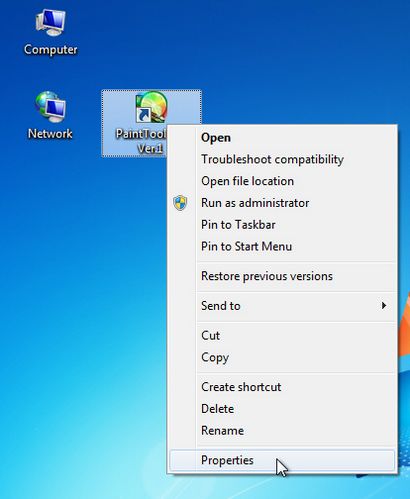
Une fenêtre apparaît. Cliquez sur le bouton Emplacement du fichier ouvert.
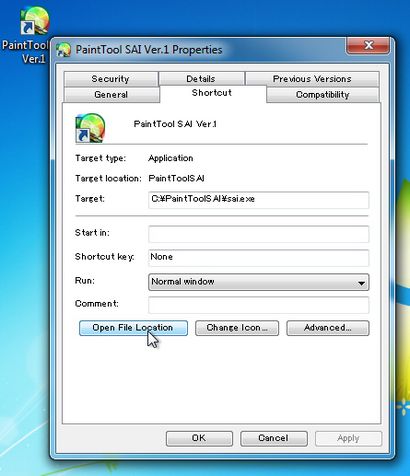
Une nouvelle fenêtre apparaît. C'est là votre ISC est installé avec tous ses fichiers système. Pas si difficile, hein?
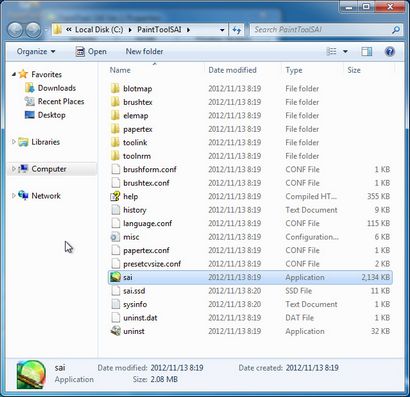
Les seuls dossiers qui nous intéressent sont blotmap, brushtex, elemap et papertex. Si vous ouvrez un de ces dossiers, vous verrez qu'ils contiennent des fichiers BMP, qui sont des fichiers d'image, tout comme JPGs ou GIFs.
blotmap et elemap contiennent les formes de brosses ( « cartes »). Il existe deux types de cartes qui se comportent différemment, ce qui est la raison pour laquelle ils sont conservés dans deux dossiers séparés. Ce sont eux que vous choisissez ici, sur le panneau de brosse:
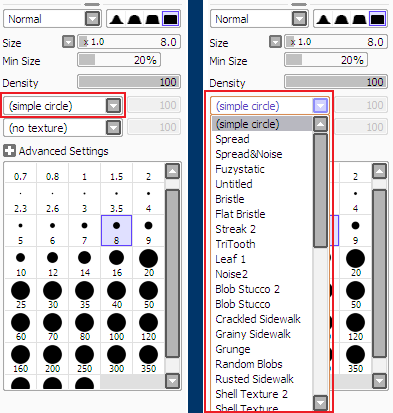
brushtex contient des textures de pinceaux. Une brosse peut avoir une certaine forme et il peut avoir une texture. Par exemple, une forme simple brosse cercle peut avoir une texture « de terre ». Ce sont ceux que vous choisissez ici, juste sous la forme du pinceau:
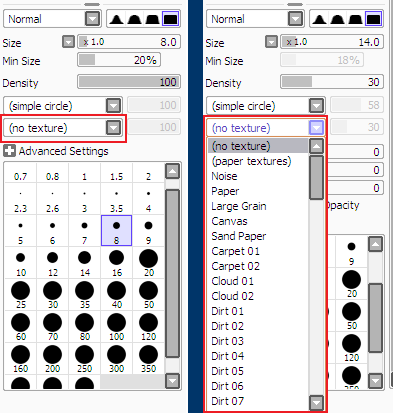
papertex contient des textures de papier. Rien à voir avec brosses textures, ce sont des textures que vous appliquez sur une couche. Le SAI ils peuvent être choisis sur le panneau Calques:
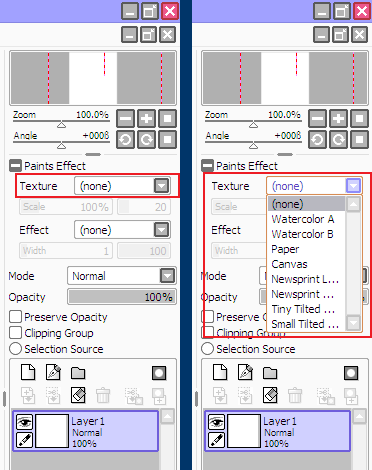
Nous ne sommes intéressés à ces fichiers de configuration: brushform.conf, brushtex.conf et papertex.conf. Quels sont ces fichiers? Ils sont des listes de choses que nous avons décrites ci-dessus. SAI gère trois choses: formes de pinceau, des textures de pinceau et les textures de papier, souvenez-vous? Eh bien, ces trois fichiers sont les listes principales de celles-ci.
brushform.conf - Comme son nom l'indique, ce fichier contient la liste des formes de brosses (à savoir des formes ou des cartes).
brushtex.conf - Ce fichier contient la liste des textures de pinceaux.
papertex.conf - Assez simple, non? Celui-ci a les textures de papier.
COMMENT MODIFIER UN FICHIER CONF SAI
Double-cliquez sur un fichier de configuration à modifier. Bloc-notes devrait ouvrir avec le contenu du fichier.
Si cela ne fonctionne pas, cliquez-droit sur le fichier de configuration que vous souhaitez modifier. Un menu ouvert. Essayez ces méthodes, dans l'ordre, jusqu'à ce que l'on travaille sur votre ordinateur:
- S'il y a un élément de menu « Edition », cliquez dessus. Bloc-notes devrait ouvrir avec le contenu du fichier.
- S'il y a un élément de menu « Ouvrir avec ... », cliquez dessus. Si un sous-menu ouvre, choisissez « Bloc-notes » à partir des éléments de ce sous-menu.
- S'il y a une « Ouvrir avec ... » élément de menu, mais une nouvelle fenêtre apparaît, choisissez « Bloc-notes » dans la liste des programmes.
Désolé si je n'ai pas fourni des captures d'écran à ce moment.
Maintenant, vous devriez avoir un fichier de configuration ouvert, qui ressemble à ceci:
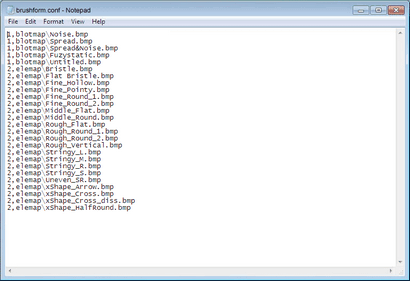
Chaque ligne décrit un élément sur les listes de l'ISC et fait référence à un fichier image situé dans les dossiers. Chaque ligne doit suivre ce format:
numéro, chemin vers le fichier d'image BMP
Par exemple, la première ligne de mon brushform.conf est:
Où blotmap est le dossier et Noise.bmp est le fichier d'image BMP, nous faisons référence à.
Maintenant, sur ce nombre, il suit ces règles simples:
- Pour brushtex.conf et papertex.conf. le nombre est toujours 1. Pas de soucis là-bas.
- Pour brushform.conf. le nombre est de 1 pour 2 pour blotmaps et elemaps. Rappelez-vous que nous avons écrit avant il y avait deux types de cartes de brosse?
COMMENT INSTALLER NOUVEAU BROSSES ET TEXTURES
Jusqu'à ce point, je suppose que vous avez compris toutes les explications précédentes. L'installation est assez simple:
- Allez dans le dossier où SAI est installé.
- Copier ou décompressez le nouveau pinceau ou les fichiers image de texture sur les dossiers spécifiés par l'auteur brosse ou la texture (à savoir elemap, blotmap, brushtex ou papertex).
- Modifiez le fichier correspondant ou des fichiers conf.
- Redémarrez SAI (quitter et ouvrir à nouveau).
Habituellement, vous téléchargez un pinceau ou la texture d'une source et l'auteur va tenter d'expliquer comment les installer. Et généralement, la partie où tout devient confus est en éditant les fichiers de configuration. Si l'auteur fournit un fichier de configuration, rappelez-vous toujours que vous ne devriez jamais remplacer le vôtre avec elle. Vous êtes censé ajouter son contenu à votre propre fichier de configuration.
DIRECTIVES CONF POUR BROSSES:
Chaque fichier BMP doit maintenant être ajouté comme une nouvelle ligne sur brushform.conf dans le format que nous avons décrit précédemment:
nombre, chemin de l'image BMP
Pour Brosses, il peut y avoir deux types: un blotmap ou un elemap.
- Si le fichier est un blotmap. mettre un numéro 1.
- Si le fichier est un elemap. mettre un numéro 2.
Si vous ne avez pas dit de quel type il est, ouvrez le fichier BMP et comparer:
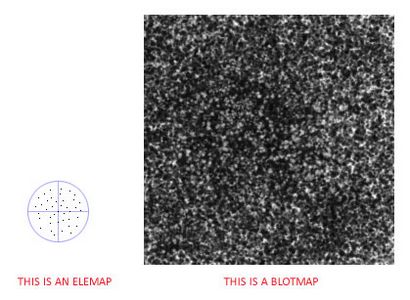
Ainsi, par exemple, je l'ai téléchargé une brosse de noix de coco et m'a demandé de l'enregistrer sur blotmap. La ligne que je devrais ajouter à brushform.conf est:
Exemple 2, si je téléchargé une brosse Fly et il est un elemap, la ligne que je devrais ajouter à mon brushform.conf est:
Vous pouvez ajouter cette ligne où vous voulez dans la liste. Je passe habituellement une brosse vers le haut quand je l'utilise fréquemment et devient un favori.
DIRECTIVES CONF POUR TEXTURES
Pour les textures de pinceau, copier ou décompresser les fichiers sur le dossier brushtex. Pour les textures de papier, placez les fichiers d'image sur le dossier papertex. Ensuite, ajouter de nouvelles lignes pour chaque nouvelle image sur brushtex.conf pour les textures de pinceau ou papertex.conf pour les textures de papier. Exemples:
À suivre…
62 réflexions sur « Brosses et textures Comprendre les PaintTool SAI »
Salut, Je ne sais pas si vous savez la réponse à ce problème, je vais avoir ou non, mais je suis en train de faire quelques elemaps (xShape_HalfRound est le principal que je suis en train de faire) et j'ai a obtenu le fichier xShape_HalfRound.bmp lui-même dans le dossier elemap et le brushform.conf a la ligne 2, elemap \ xShape_HalfRound.bmp. mais pour une raison quelconque, je ne peux toujours pas xShape_HalfRound pour apparaître dans la liste menu déroulant une fois que j'ouvre Sai. Est-ce que je peut avoir oublié en quelque sorte que vous pouvez penser? Je suis perplexe ...
Salut Rex, je sais pertinemment que l'image BMP doit se conformer à un certain « format », surtout sur sa profondeur de couleur, si je me souviens bien. Dans le cas contraire, SAI ignore. Utilisez-vous PGB je fournis?
rm` [?? _Ffº¾§¹ÙëíãßáÛÆ' | ° ÁÀÅÒÌ¿' ZS ?? ... seM §Õʳ¶ × Eo × ÞØ¿μÓÄ¡ « ¬y '' † ¥ Ž ?? ¥ ¾ÎÞìÕºàýéÈÁÕî £ « • ž½Á¾ÀÌÝÜÏËÓ̼ «²ÂÑо ¹²-ƒš|¯¶ »
et c'est juste une partie de ce ;; 0 ;;
Wow, cela a été si utile pour moi! Au début, je l'avais totalement foiré (comme dans, je supprimé certains dossiers que je ne devrais pas avoir supprimé) d'autres tutoriels peu clairs et tels, mais cela était si utile! Il était un peu compliqué car je accidentellement supprimé le dossier papertex, mais je recompilerez, et tout fonctionnait bien!
Maintenant, j'ai un tas de choses différentes à essayer. )
J'ai un problème vraiment bizarre. J'ai suivi toutes les instructions correctement et mettre les textures correctes dans les bons endroits. Le format / codage est correct et tout le même que les autres brosses et textures. Le menu déroulant les RECONNAÎT. Cependant, pour une raison bizarre les brosses de texture ne montre pas. Son tout comme ayant le cercle simple sur. J'ai essayé de refaire toutes les étapes et les mêmes. Je les enregistrer sous .bmp et tout. Mais il ne me donner une simple ligne de cercle et non une texture. Je ne sais pas comment le résoudre. Im essayant de télécharger un autre type de bruit et une texture de la roche, mais il ne montre pas dans la toile. J'espère que quelqu'un a la moindre idée comment aider. Merci d'avoir lu <3
J'ai eu le même problème et je viens de trouver une solution. Le problème est que j'édité les nouvelles textures à Sai, qui les sauve comme .bmp avec 2 ^ 24 couleurs. Il doit être seulement 2 ^ 8. Je ne pouvais pas trouver ce paramètre à Sai, alors j'ai ouvert la texture à nouveau avec MSPaint, qui a la possibilité de l'enregistrer comme .bmp avec 2 ^ 8 profondeur de couleur. J'espère que cela fonctionnera pour vous aussi, si elle est toujours pertinent :)
Toutes les idées pour lesquelles mes pinceaux restent wont supprimés?
Merci beaucoup pour votre temps!
dit Silver Shadow:
Merci beaucoup! J'apprécie vraiment cela! Mon ordinateur portable a récemment subi une mise à jour et pour une raison quelconque tous les fichiers étaient là, mais ils ne voulaient pas apparaître dans sai. Il se trouve la mise à jour a modifié la structure des fichiers et j'ai pu aller dans le bloc-notes et corriger manuellement les fichiers! Il a été très utile et j'apprécie l'aide beaucoup. Beaucoup de chance avec tout l'art!
Salut, je suis assez nouveau pour SAI, et je pense que je suivais ce que vous disiez jusqu'à ce que vous avez à la réelle « Comment faire pour installer des brosses et des textures » partie où vous me perdu. Je ne sais pas vraiment ce que vous voulez dire quand vous dites « Modifier les inconvénients correspondants ou les fichiers » dans le numéro trois, et je suis très clair sur exactement / comment / pour transférer les fichiers de texture etc / dans / le programme SAI. Votre aide ce serait si, tellement apprécié. Je vous remercie!
Naomi: La troisième étape que vous mentionnez se réfère aux explications précédentes des fichiers SAI Config ( « ») conf et la façon de les modifier (intitulé: « L'ISC CONF FILES » et « COMMENT MODIFIER UN FICHIER CONF SAI »).
salut! J'ai un petit dilemme que je ne suis pas sûr de savoir comment fixer. Pendant que j'ajoutais des brosses et des textures, j'ai remarqué que le Épine et plat Épine (qui ont été inclus dans le premier lieu où je l'ai téléchargé) tout à coup montrer l'habitude et je l'ai effacé quelques lignes et même retapé les deux lignes de pinceau, mais toujours pas de résultats . Est-il possible que je peux résoudre ce problème?
Attendez. Je pense que j'écrasé accidentellement les deux brushforms d'origine avec les nouveaux ...
Puis-je revivre en quelque sorte les originaux, ou ...?
Muchas gracias me Sirvio de mucha ayuda <3
Sentí esto de los Buissons muy difícil ASTA Que ENCONTRE blog este, de nuevo gracias <3
Micro: Je crains que je ne comprends pas bien. Quoi qu'il en soit, je vais essayer de répondre le mieux que je peux.
Notepad ++ est OK et devrait être en mesure d'ouvrir les fichiers « .conf ». Vous pouvez essayer d'ouvrir Notepad ++ d'abord et utiliser son option Ouvrir du menu Fichier pour ouvrir votre fichier .conf.
Ne pas essayer d'ouvrir les fichiers « .bmp » avec Notepad ++ comme ils sont des fichiers d'image et Notepad ++ est un éditeur de fichier texte. Voilà pourquoi vous obtenez ce « truc de code. »
J'espère que quelqu'un peut répondre rapidement
Mais je suis plus d'un apprenant visuel si toute cette lecture et qui suit m'a perdu.
Mais j'ai tout compris jusqu'à ce:
« Copier ou décompressez le nouveau pinceau ou les fichiers image de texture sur les dossiers spécifiés par l'auteur brosse ou la texture (à savoir elemap, blotmap, brushtex ou papertex).
Modifiez le fichier correspondant ou des fichiers conf « .
Je ne comprends pas exactement ce que je suis en fait ou faire En cliquant et il est vraiment frustrant. J'ai essayé de trouver des vidéos mais j'ai trouvé aucun:<
Danya: Désolé si cela est trop confus pour vous.